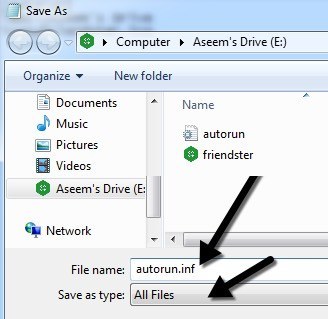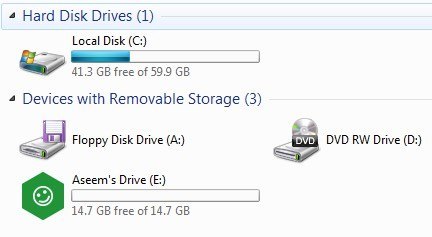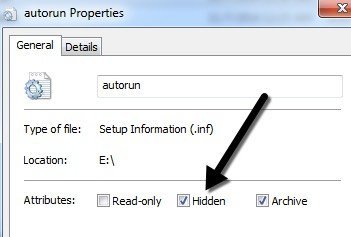Muhtemelen yerel sabit diskiniz veya CD sürücünüz için özel simgeler oluşturmayı zaten biliyorsunuz, ancak USB flash sürücüler için özel simgeler oluşturmanın kolay bir yolu olduğunu biliyor muydunuz? USB sürücüsünü, bir PC'ye her bağladığınızda, Windows'un kullandığı varsayılan çıkarılabilir disk simgesi yerine özel bir simge ve özel etiketle görünecek şekilde yapılandırabilirsiniz.
0
Bu makalede, size kendi özel USB sürücü simgenizi oluşturmak için gerçekleştirmeniz gereken adımları göstereceğim. Bu prosedürün Windows, CD'ler, DVD'ler, harici sabit sürücüler vb. Otomatik Çalıştırma özelliğini kullanan her şey için işe yaradığını unutmayın.
Adım 1: İlk şey Yapmanız gereken Bilgisayarınızda bir .ICO dosyası bulun veya internet üzerinden kullanmak veya bir görüntüden kendi ICO dosyanızı oluşturmak. Gerçekten hızlı bir şey istiyorsanız, Explorer'ı açabilir ve *. ICOiçin arama yapabilirsiniz.
Ayrıca, Google aramanın simgeleri bulmak için harika arama özelliklerine sahip olduğunu da belirtmek isteriz. Google görsel aramasına gidin ve anahtar kelimelerin aradığınız türde bir anahtar kelime olduğu filetype: ico anahtar kelimesiyazın.
Tüm boyutların ve türlerin simgeleri için bir grup sonuç elde edersiniz, ancak harika bölüm, arama sonuçlarını boyut, yazı tipi, zaman, renk vb. temellerine göre filtrelemenizdir. Tam olarakboyutunu seçmek ve daha sonra genişlik ve yükseklik için 64 olarak girmek isteyeceğim. 64 × 64'den küçük bir boyut kullanmayı denedim, ancak Windows 7'de çalışmaz. Simge dosyasının minimum boyutu 64 × 64 piksel olmalıdır.
Adım 2: USB sürücünüz için kullanabileceğiniz bir simge dosyanız varsa, daha sonra Otomatik Çalıştır.dosya. Bu, temel olarak, Windows'un tüm sürümlerinin bağlı aygıtı kurmak için otomatik olarak tanıdığı ve kullanacağı bir yapılandırma dosyasıdır. Dosyayı oluşturmak için önce devam edin ve Not Defteri'ni açın.
3. Adım: Şimdi aşağıdaki metni kopyalayın ve Not Defteri dosyasına yapıştırın.
[ autorun]
label = Aseem Drive
icon = autorun.ico
Yalnızca özel simgeyi önemsiyorsanız, etiketle başlayan ikinci satırı tamamen kaldırabilirsiniz. Aksi takdirde, sadece orada istediğiniz herhangi bir şeyi yazabilirsiniz. Ayrıca, boşluklu, hatta kesme işareti olan bir etiket ekleyebiliyorsunuz ve hala çalışıyor. Karmaşık bir etiket kullanarak bir sorunla karşılaşırsanız, etiket adını tırnak içine almayı deneyin.
Üçüncü satırdan da görebileceğiniz gibi, dosya Windows'a sadece ikon dosyasının adını söyler. sürücü simgesi olarak kullanmak istiyor. Aynı adı, autorun.inf dosyasının üçüncü satırına koyduğunuz sürece istediğiniz herhangi bir şeye isterseniz, ikon dosyasının adını değiştirebilirsiniz.
4. Adım : Artık dosyayı hazırladığınıza göre, bir INF dosyası olarak düzgün bir şekilde kaydetmemiz gerekiyor. Bunu yapmak için Dosya - Kaydet'e tıklayın. Kaydet iletişim kutusunda iki şeyi değiştirmeniz gerekir. Öncelikle Tür olarak kaydet'in yanındaki açılır kutuyu tıklayın ve Tüm Dosyalar' ı seçin. Sonra devam edin ve dosya adıkutusuna autorun.infyazın.
Şimdi, bu dosyayı cihazınızın kök dizinine kaydettiğinizden emin olun. Bunu yaptıktan sonra, ICO dosyasını da flash sürücünün köküne kopyalayın. Bunu kurmak için yapmanız gereken tek şey bu. Devam edin ve flash sürücünüzü çıkarın ve ardından tekrar takın. Her şey düzgün çalışıyorsa, şimdi Explorer'da yeni özel simgenize ve özel etiketinize sahip olmalısınız:
Ayrıca, flash sürücüyü her açtığınızda otomatik olarak gösterilen dosyaların her ikisini de beğenmezseniz, bunları sağ tıklayabilirsiniz, Özellikler'i seçin ve
İşte bu kadar! Artık USB sürücünüzü bilgisayarınıza ya da herhangi bir bilgisayara taktığınızda, özel simgenizi ve etiketinizi göreceksiniz! Bu tekniği, kameralar, MP3 çalarlar, CD'ler / DVD'ler ve daha fazlası gibi diğer otomatik cihazlarda da deneyebilirsiniz! Herhangi bir sorunuz varsa, yorum gönderin. Tadını çıkarın!